Para las nuevas versiones de Thunderbird, se puede importar y exportar correos electrónicos desde la propia aplicación de Thunderbird, y si tiene la cuenta configurada con IMAP, se sincronizará con el servidor.
Exportar correo a archivo Thunderbird .eml
Para la exportación de correos, es necesario que se seleccionen todos los correos que se quieren exportar.
Puede seleccionar uno a uno los correos o seleccionarlos todos de repente. Para ello sólo hace falta que presione Ctrl+A y todos los correos de la carpeta quedaran marcados.
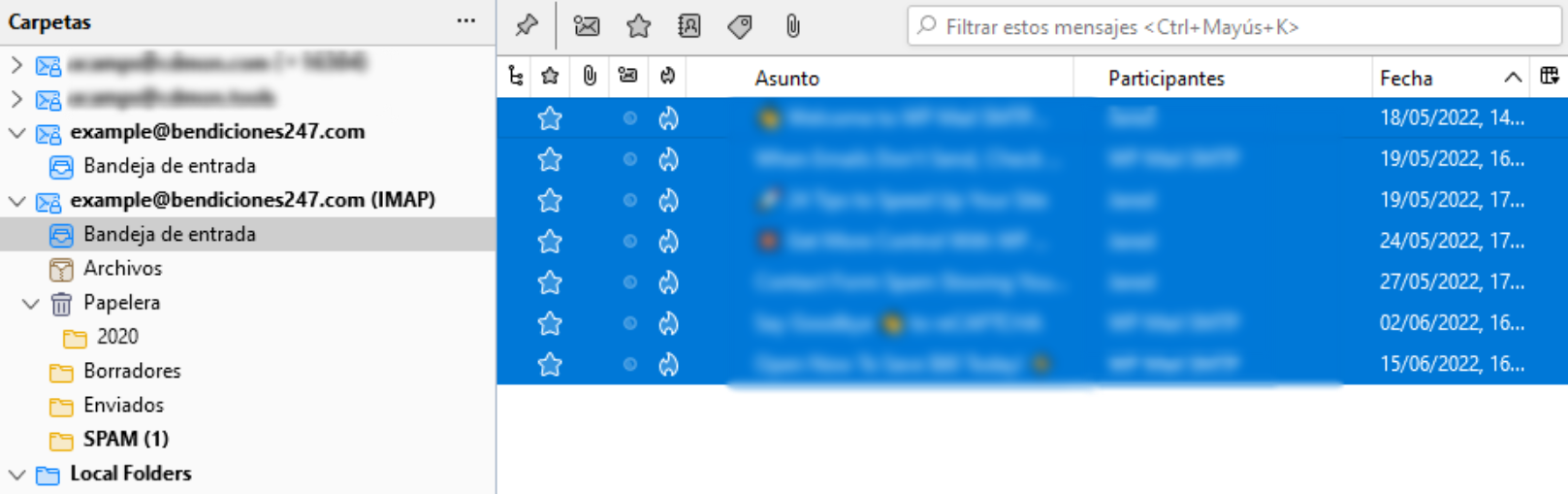
Seguidamente, tendrá que clicar sobre el botón de " Menú " que se encuentra en la parte superior derecha y clicar sobre Guardar como:
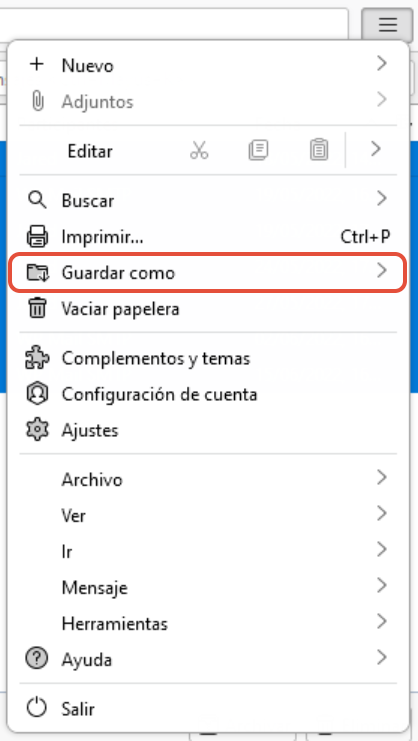
Una vez dentro de Guardar como , deberá clicar sobre Archivo... o pulsar sobre Ctrl + S:
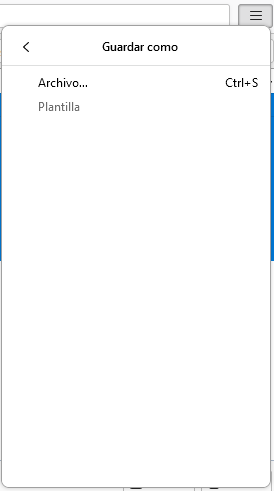
Deberá seleccionar la carpeta donde desea que Thunderbird realice la exportación para que los correos queden guardados allí.
Al acceder a la carpeta en cuestión, podemos ver los archivos correctamente:

Exportar configuración/mensajes Thunderbird a un archivo comprimido
Esta exportación permite generar un archivo comprimido ZIP con todos los correos de una cuenta de correo. Para generar el comprimido deberá clicar sobre el botón de " Menú " que se encuentra en la parte superior derecha y clicar sobre Herramientas:
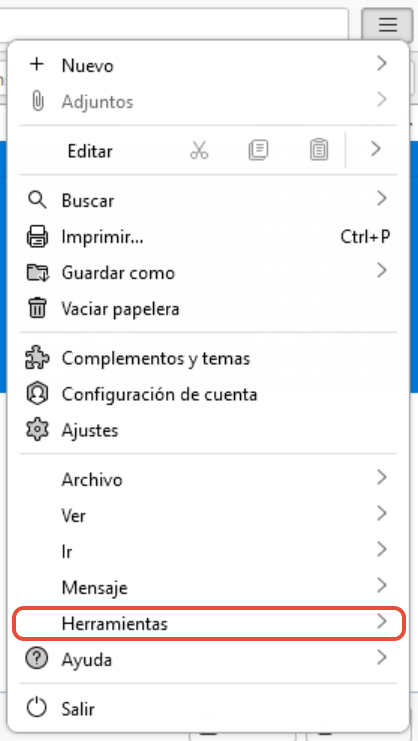
Seguidamente, le aparecerán todas las herramientas que tiene la aplicación de Thunderbird. Debe clicar sobre la opción de Exportar.. . para iniciar el proceso.
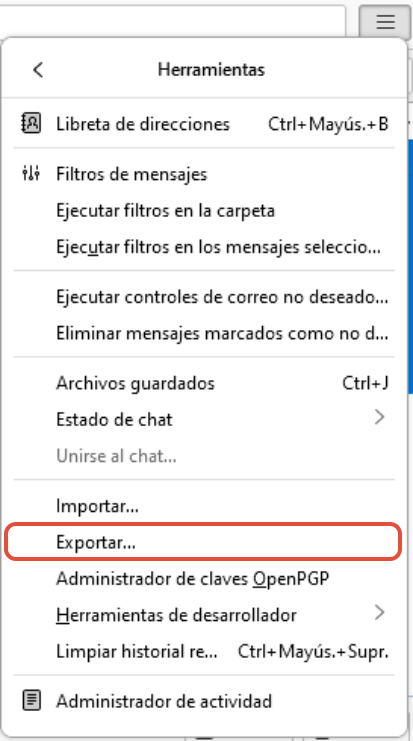
Pulsa sobre Exportar para iniciar el proceso de exportación.
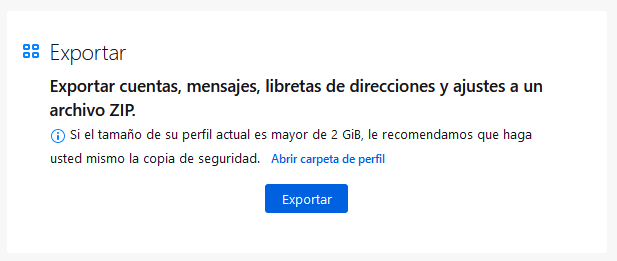
Seguidamente, se abrirá una ventana para poder navegar en los archivos de nuestro dispositivo y deberá seleccionar el directorio y el nombre que desea que tenga este comprimido. Una vez hecho clica sobre Guardar
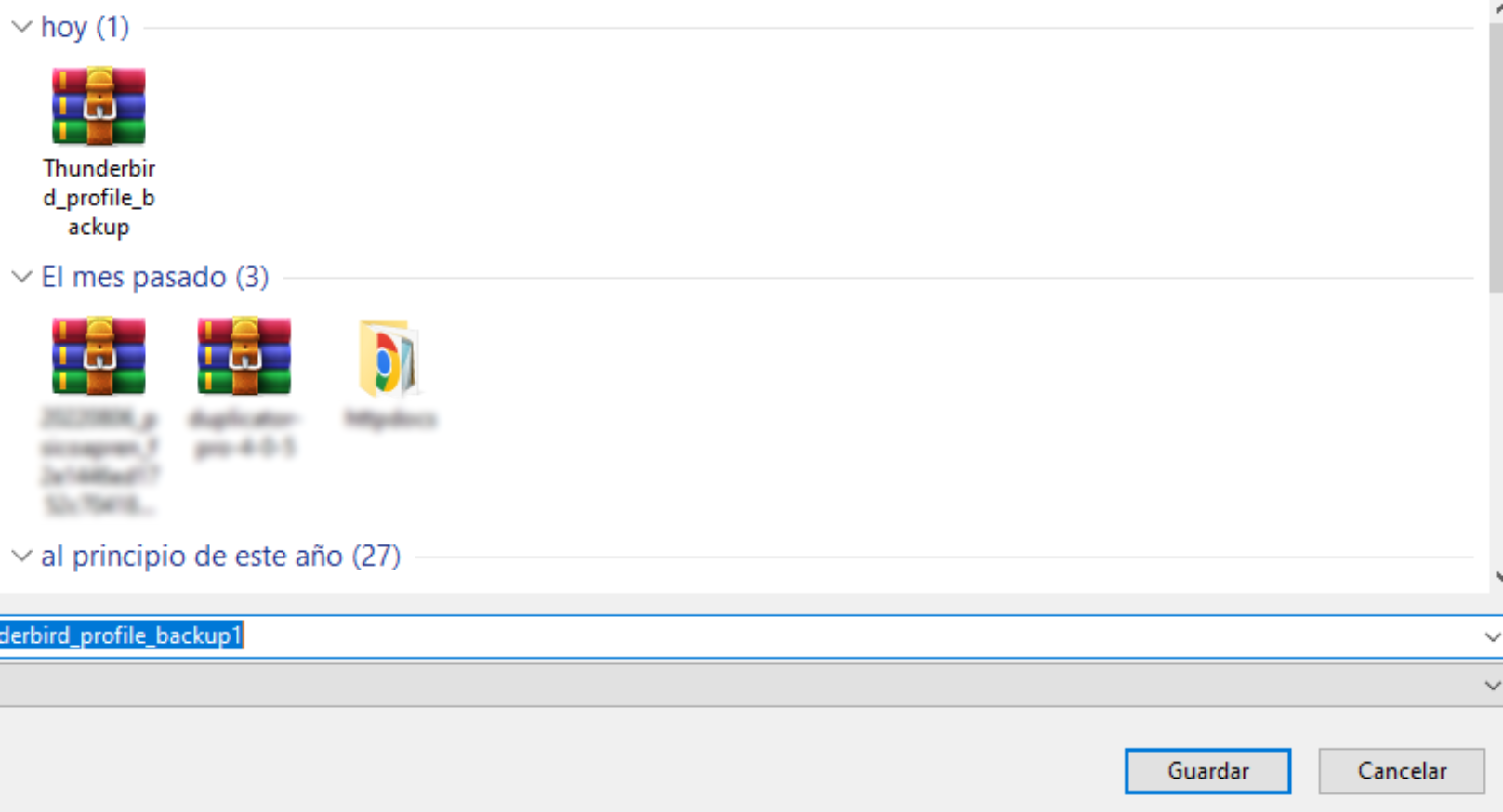
La exportación de los archivos empezará y así lo mostrará la barra azul de progreso. Una vez finalice le aparecerá en ventana y le dará la opción de Terminar
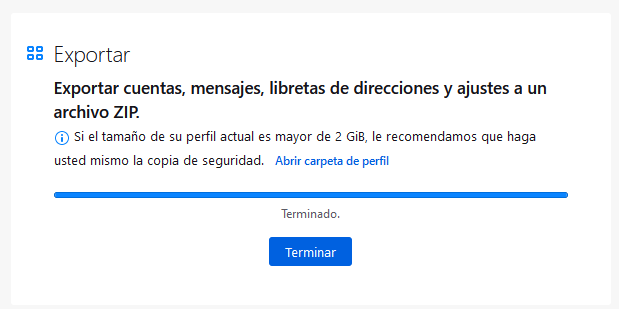
Importación de Thunderbird
Para poder importar correo a una cuenta configurada en la aplicación de Thunderbird, es necesario disponer de un archivo comprimido de todos los correos. Para realizar la importación, deberá clicar sobre el botón de " Menú " que se encuentra en la parte superior derecha y clicar sobre Herramientas:
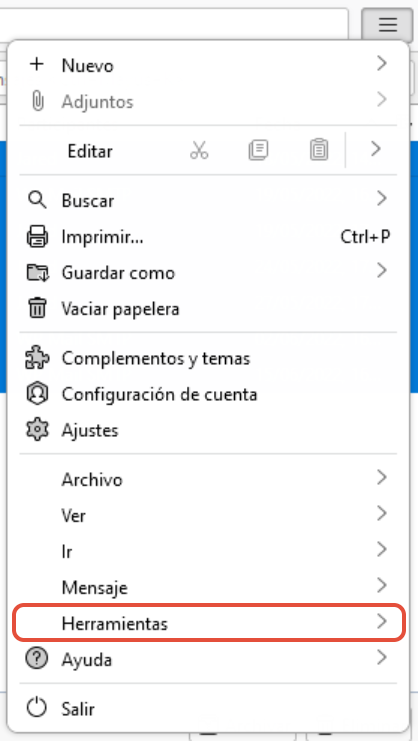
Seguidamente, le aparecerán todas las herramientas que tiene la aplicación de Thunderbird. Debe clicar sobre la opción de Importar
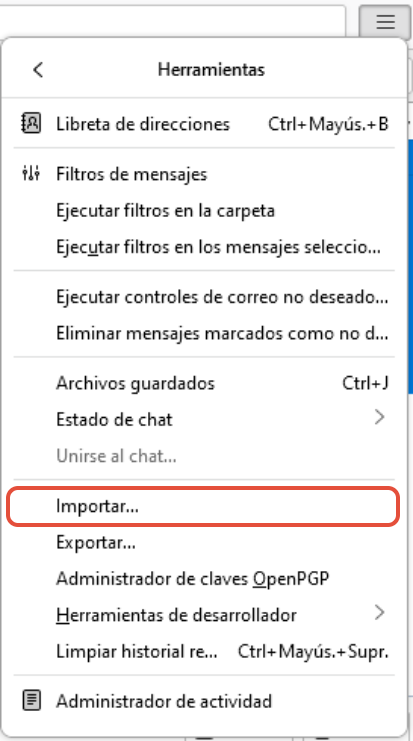
Accederá a la herramienta de importaciones del propio Thunderbird. Aquí tendrá que pulsar la opción en función desde donde quiera importar los correos. En este ejemplo nosotros utilizaremos la última opción, ya que le permite imporar datos desde un archivo comprimido ZIP:
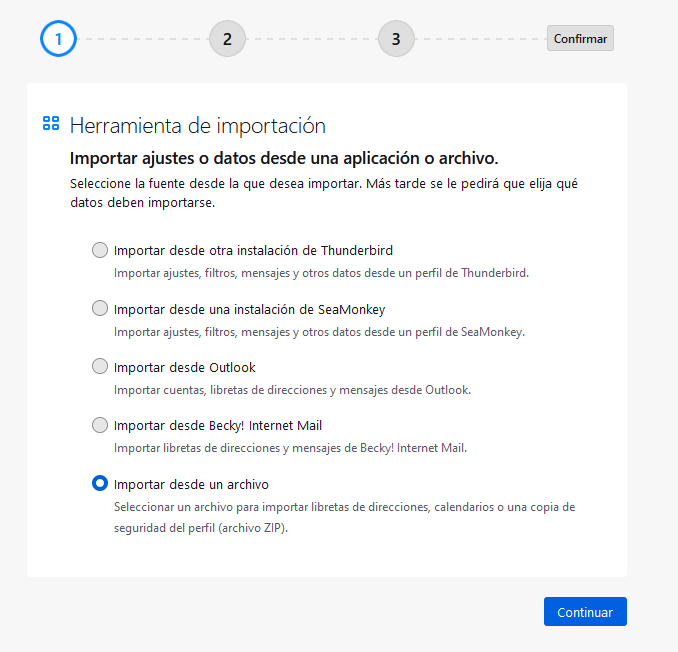
Deberá seleccionar la opción en función de los datos que desea importar. En este caso seleccionamos la primera opción que le permite importar a partir de archivos .zip.
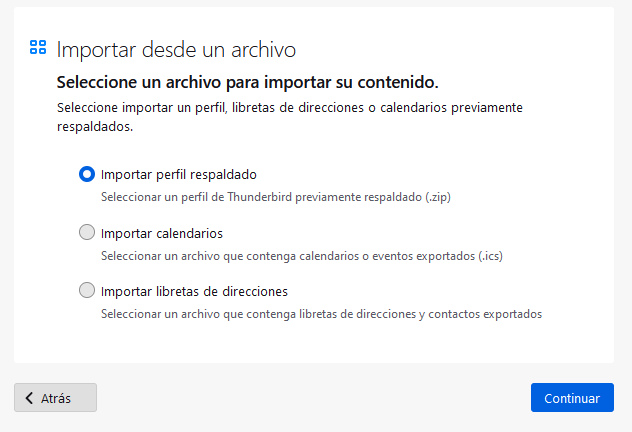
Automáticamente, se abrirá una ventana para poder navegar sobre los archivos de nuestro dispositivo, solo tendrá que seleccionar el archivo comprimido que desea importar.
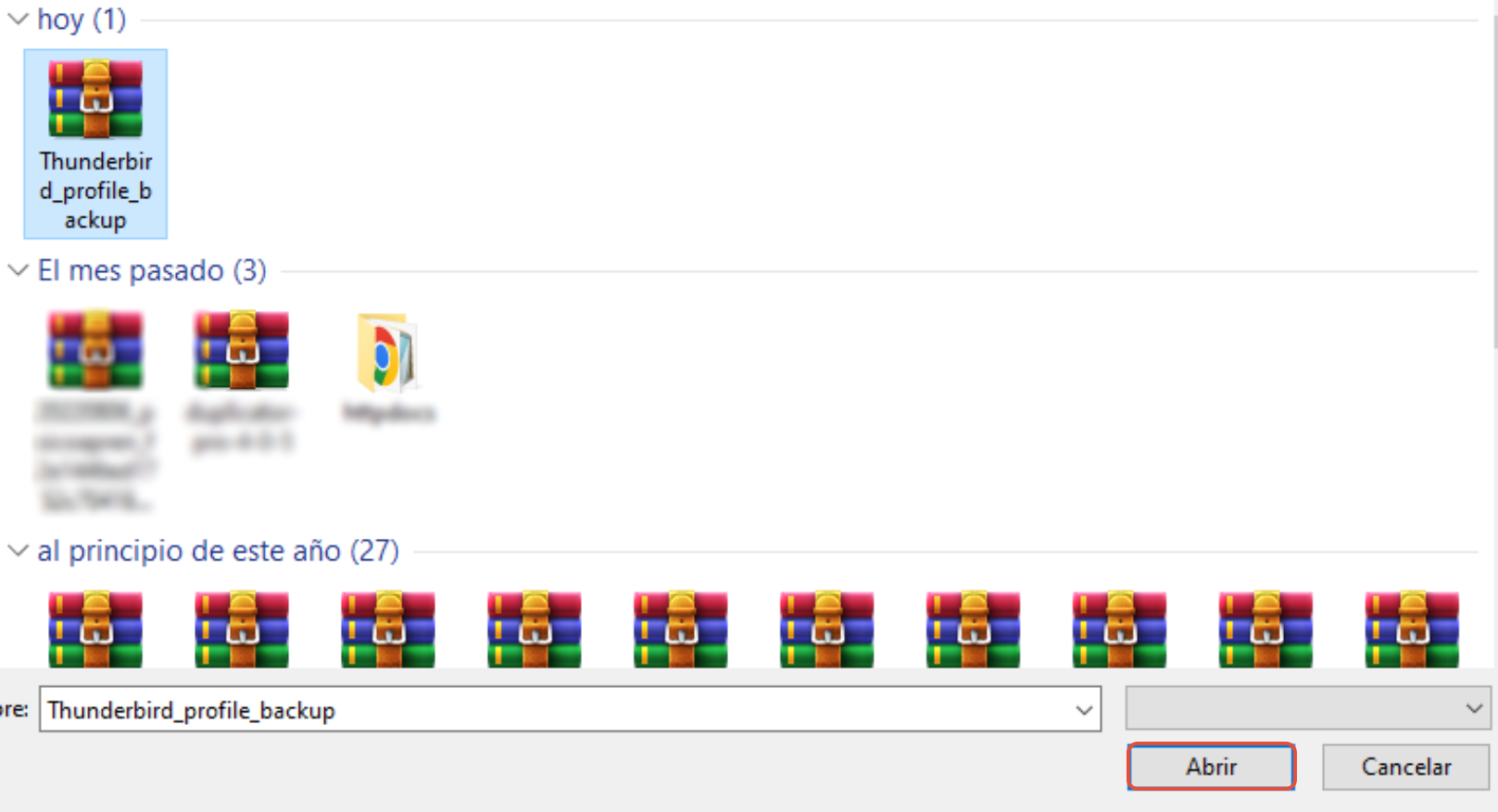
Seguidamente, Thunderbird le obligará a seleccionar cuáles son los datos que desea importar, puede deseleccionar los que quiera importar:
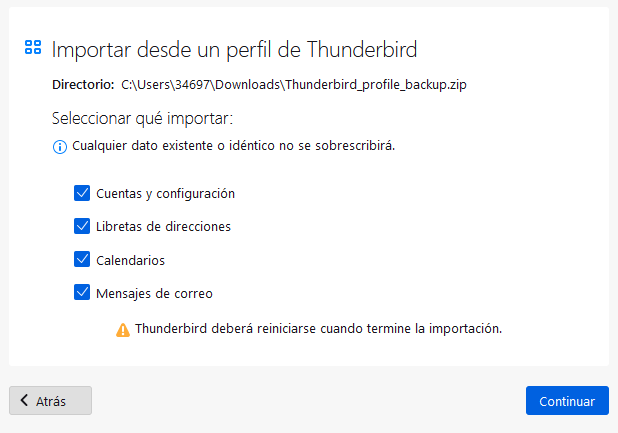
Solo será necesario clicar sobre Iniciar importación para que se inicie el proceso:
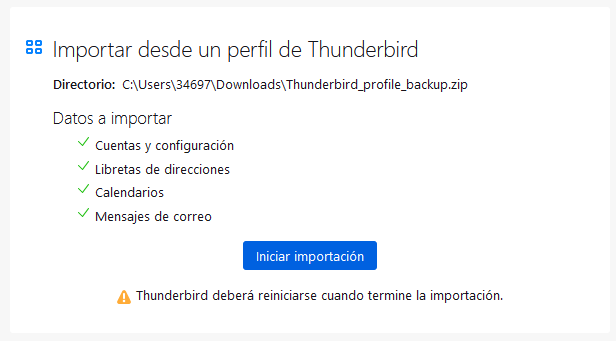
La importación de los archivos empezará y así lo mostrará la barra azul de progreso. Una vez finalice le aparecerá en ventana y le dará la opción de Terminar
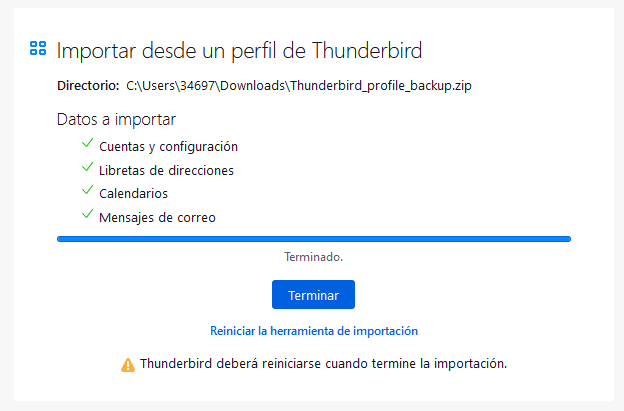
Para cualquier consulta, puede contactar con nosotros .